Definieren Sie den Morph mithilfe einer Steuer- und einer Referenzkurve.
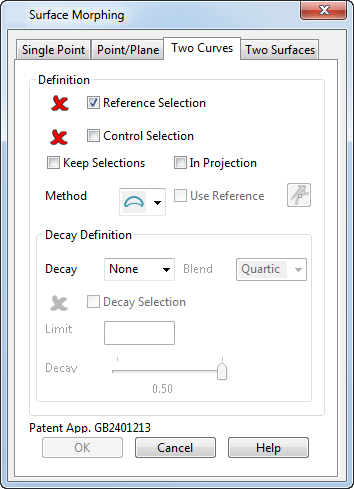
Die Zwei-Kurven-Methode bietet mehr Kontrolle über die Form des Ergebnisses als die Einzelpunkt-Methoden.
Wenn Sie Kurven zum Morphen verwenden:
- Sowohl die Referenz- als auch die Steuerkurve müssen über dieselbe Anzahl an Punkten verfügen.
- Sowohl die Referenz- als auch die Steuerkurve müssen entweder beide offen oder beide geschlossen sein.
- Stellen Sie sicher, dass die Referenz- und Steuerkurven einfach gehalten sind.
- Grenzkurven oder -flächen sollten die Referenzkurve nicht überschreiten.
- Stellen Sie sicher, dass die Grenzkurven oder -flächen einfach gehalten sind.
- Wenn die Kurven offen sind, müssen die Start- und Endpunkte der Kurven übereinstimmen.
- Wenn offene Kurven auch am Start und Ende tangential sind, erhalten Sie glattere Ergebnisse, wenn das zu morphende Modell über das Ende der Kurve hinausgeht.
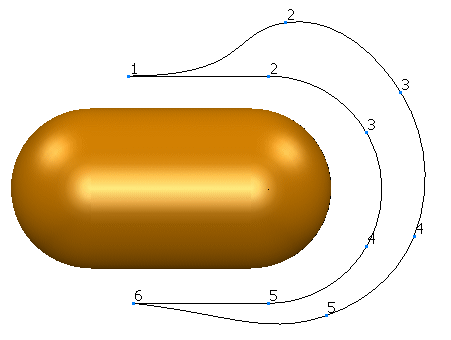
- Vermeiden Sie Diskontinuitäten und scharfe Ecken in den Referenz- und Steuerkurven und -flächen, da diese zu Knicken oder Wellen in dem gemorphten Modell führen können.
- Beim Bewegen über das Modell ist es wichtig, dass immer ein eindeutiger nächster Punkt auf der Kurve vorhanden ist und dass der nächste Punkt nicht von einem Ort zum anderen springt. Ansonsten können in dem Modell eventuell Knicke entstehen.
- Das zu morphende Modell kann so komplex sein, wie Sie es wünschen.
'Zwei Kurven'-Dialog
- Wählen Sie Auswahl Bezugselement aus und wählen Sie die Referenzkurve auf dem Bildschirm aus.
- Wählen Sie Auswahl Steuerelement aus und wählen Sie die Steuerkurve auf dem Bildschirm aus.
- Standardmäßig werden die Referenz- und Steuerkurven von dem Modell gelöscht, nachdem Sie diese für das Morphen verwendet haben. Falls Sie diese beibehalten möchten, klicken Sie auf Auswahl beibehalten.
- Wählen Sie ein Verfahren aus, das für die Form Ihrer Referenz- und Steuerkurven geeignet ist.
 - Wählen Sie diese Methode aus, wenn Ihre Kurven offen sind und nur eine kleine Biegung enthalten.
- Wählen Sie diese Methode aus, wenn Ihre Kurven offen sind und nur eine kleine Biegung enthalten.
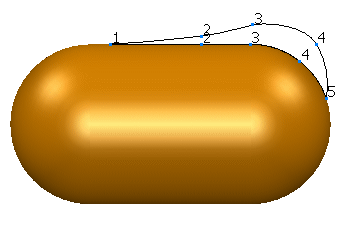
 - Wählen Sie diese Methode aus, wenn Ihre Kurven offen sind und eine große Biegung enthalten.
- Wählen Sie diese Methode aus, wenn Ihre Kurven offen sind und eine große Biegung enthalten.
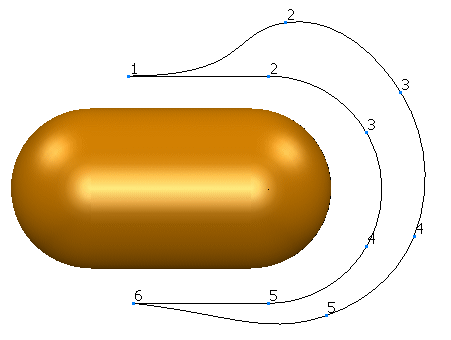
 - Wählen Sie diese Methode aus, wenn Ihre Kurven geschlossen sind.
- Wählen Sie diese Methode aus, wenn Ihre Kurven geschlossen sind.
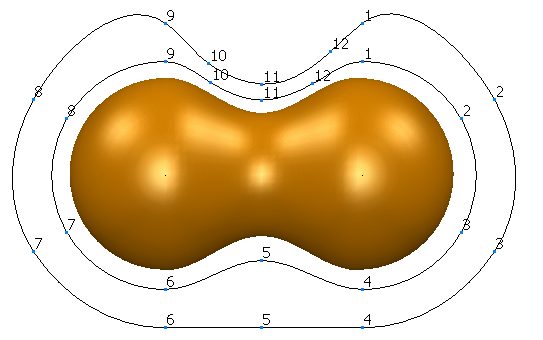
Wenn Sie Kurven offene Kurven vorliegen haben und nicht sicher sind, welche Methode Sie verwenden möchten, probieren Sie die Methoden
 und
und  aus, und wählen Sie dann diejenige aus, die das bessere Ergebnis erzielt.
aus, und wählen Sie dann diejenige aus, die das bessere Ergebnis erzielt.
In Projektionsrichtung - Diese Option projiziert bestimmte Objekte auf die Hauptebene, sodass PowerShape berechnen kann, wie die Oberflächen gemorpht werden sollen.
Um vollständiges Wissen über diese Option zu erlangen, müssen Sie zunächst erfahren, wie Objekte gemorpht werden.
Die Hauptebene wird ausgewählt, indem Sie eine der Schaltflächen
 von der Statusleiste auswählen. Wenn Sie zum Beispiel die YZ-Hauptebene auswählen möchten, wählen Sie die Schaltfläche mit X aus. Wenn keine Arbeitsebenen in dem Modell vorhanden sind, wird automatisch die globale Arbeitsebene eingesetzt.
von der Statusleiste auswählen. Wenn Sie zum Beispiel die YZ-Hauptebene auswählen möchten, wählen Sie die Schaltfläche mit X aus. Wenn keine Arbeitsebenen in dem Modell vorhanden sind, wird automatisch die globale Arbeitsebene eingesetzt.
Referenzelement verwenden - (Nur verfügbar, wenn Sie die Methode für geschlossene Kurven
 verwenden und die In Projektionsrichtung-Option aktiviert ist). Dies erlaubt es Ihnen, die Referenzachse, die zum Berechnen der korrespondierenden Punkte auf der Referenzkurve verwendet wird, auszuwählen. Wenn Sie die Methode zum Morphen von geschlossenen Kurven verwenden, wird empfohlen, dass Sie eine Referenzachse verwenden, wenn das zu morphende Objekt hauptsächlich innerhalb der Kurve liegt. Klicken Sie auf die
verwenden und die In Projektionsrichtung-Option aktiviert ist). Dies erlaubt es Ihnen, die Referenzachse, die zum Berechnen der korrespondierenden Punkte auf der Referenzkurve verwendet wird, auszuwählen. Wenn Sie die Methode zum Morphen von geschlossenen Kurven verwenden, wird empfohlen, dass Sie eine Referenzachse verwenden, wenn das zu morphende Objekt hauptsächlich innerhalb der Kurve liegt. Klicken Sie auf die  -Schaltfläche, um den Richtung-Dialog anzuzeigen. Verwenden Sie diesen Dialog, um die Achse auszuwählen.
-Schaltfläche, um den Richtung-Dialog anzuzeigen. Verwenden Sie diesen Dialog, um die Achse auszuwählen.
Weitere Informationen zum Morphen von Objekten finden Sie unter Punkte mithilfe der Zwei-Kurven-Morphmethode verschieben.
- Wählen Sie die Verformung-Option aus. Dies bestimmt, wie stark die Punkte auf den ausgewählten Oberflächen verschoben werden, während Sie sich weiter von der Referenzkurve entfernen. Wenn die zu morphenden Punkte auf der Referenzkurve liegen, werden diese auf den korrespondierenden Punkt auf der Steuerkurve verschoben, unabhängig von der Verformung-Option. Punkte, die nicht auf einer Referenzkurve liegen, werden entsprechend der ausgewählten Verformung-Option verschoben.
Die folgenden Optionen stehen zur Verfügung:
Keiner - Punkte werden um den Abstand zwischen den korrespondierenden Punkten auf den zwei Kurven verschoben.
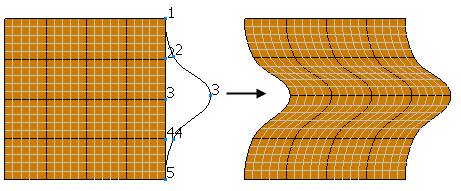
Abstand - Punkte werden abhängig von dem Abstand von ihrem korrespondierenden Punkt auf der Referenzkurve verschoben
 .
.
Wenn der Abstand geringer als der Wert ist, der in dem Grenzwert-Feld angegeben ist, wird ein Punkt um den Abstand verschoben, der durch dessen korrespondierende Punkte auf den zwei Kurven und die Verformungsskala definiert wird. Je näher sich der Abstand an dem im Grenzwert-Feld eingegebenen Wert befindet, umso geringer fällt die Verschiebung des Punkts aus.
Wenn der Abstand gleich dem im Grenzwert-Feld eingegebenen Wert oder größer als dieser Wert ist, werden die Punkte nicht verschoben.
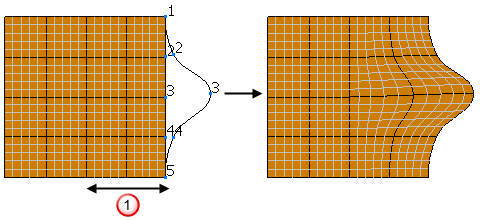
Kurve oder Fläche - Punkte werden in Abhängigkeit von dem Abstand zu ihrem korrespondierenden Punkt auf der Referenzkurve und von dem Abstand zu dem nächsten Punkt auf der ausgewählten Grenzkurve oder -fläche verschoben.
Je näher sich der Abstand zu der Grenzkurve oder -fläche befindet, umso geringer fällt die Verschiebung des Punkts aus. Abseits der ausgewählten Kurve oder Oberfläche werden die Punkte nicht verschoben. Die Kurve oder Oberfläche sollte die Referenzkurve nicht überschreiten.
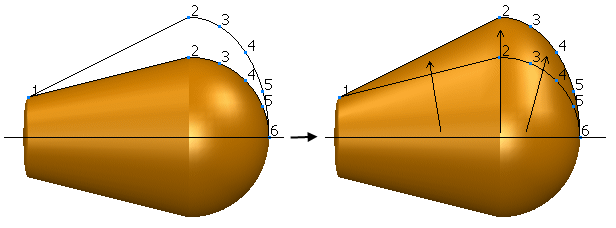
Die Ausführung der Kurve- und Fläche-Optionen nimmt mehr Zeit in Anspruch. Diese Optionen sollten nur verwendet werden, wenn andere Optionen nicht zu dem gewünschten Ergebnis führen.
- Wählen Sie einen Übergang von der Dropdown-Liste aus. Bei allen Verformungsarten, ausgenommen Keiner, können Sie mithilfe der folgenden Optionen bestimmen, wie die Form des gemorphten Bereichs in dessen Umgebung übergeht:
Biquadratisch - Dies ist die Standardoption, die einen glatten Übergang zu der Umgebung bietet, sowie eine glatte Form, wenn der Bereich die Referenzkurve überschreitet. Diese Option sollte in den meisten Fällen zu dem richtigen Ergebnis führen.
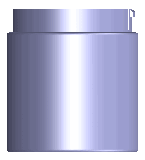
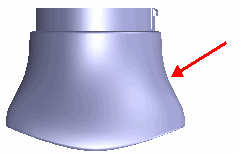
Kubisch - Diese Option bietet einen S-förmigen Übergang mit einer glatten Angliederung an die Umgebung und einer glatten Form, wenn der Bereich die Referenzkurve überschreitet.
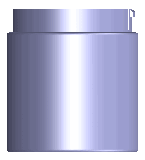
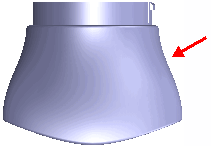
Die Optionen Biquadatratisch und Kubisch führen zu ähnlichen Ergebnissen. Daher ist es empfehlenswert, beide Optionen auszuprobieren und letztendlich diejenige Option zu verwenden, die das für Ihr Modell beste Ergebnis liefert.
Parabolisch - Dies passt sich glatt an die Umgebung an, aber erstellt eine scharfe Spitze an der Referenzkurve.
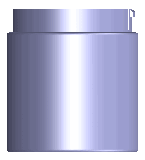
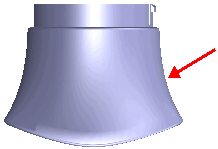
Dies ist geeignet, wenn die Referenzkurve auf einer offenen Kante des Modells liegt, ansonsten wird eine scharfe Kante entlang der Kurve erstellt.
Linear - Dies variiert in einer gerade Linie von dem Maximum auf der Referenzkurve bis zu Null an der Grenze. Daher fügt sich der Morph nicht glatt in die Umgebung ein.
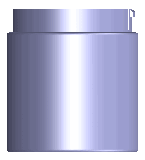
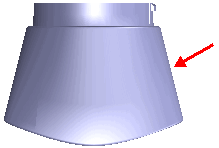
Diese Methode ist geeignet, wenn die gesamte Oberfläche gemorpht wird oder wenn eine Grenzkurve entlang einer Diskontinuität auf dem Modell festgelegt ist.
- Wählen Sie Verformungsauswahl aus, wenn Sie entweder Kurve oder Fläche als die Verformungsoption ausgewählt haben. Wählen Sie das benötigte Objekt aus.
- Geben Sie den Grenzwert ein. Dies ist der Abstand, der von der Abstand-Option in der Verformung-Liste verwendet wird.
- Wählen Sie die Verformungsskala aus, wenn Sie Abstand als die Verformung-Option ausgewählt haben. Dies steuert, wie schnell sich die Form verändert, während Sie sich von der Referenzkurve entfernen. Sie können einen Wert zwischen 0,05 (schnelle Veränderung) und 0,5 (langsame Veränderung) einstellen.
Die Verformung definiert den Bruchteil des Grenzabstands, an dem die Verzerrung halbiert wird.